OneNote är ett mångsidigt verktyg som hjälper dig att organisera dina tankar, anteckningar och projekt. Särskilt användbar är den inbyggda översättningsfunktionen som låter dig översätta texter till olika språk. Denna funktion sparar tid och möjliggör att du kan optimera dina anteckningar även för internationella sammanhang. I den här guiden lär du dig hur du effektivt kan använda översättningsfunktionen i OneNote för att översätta texter både bokstavligt och i större sammanhang.
Viktigaste insikter
- Du kan översätta både enskilda ord och hela stycken eller anteckningar i OneNote.
- Programmet känner automatiskt igen ursprungsspråket och erbjuder dig många målspråk att välja mellan.
- Språkinställningarna kan anpassas efter dina behov.
Steg-för-steg-guide
För att använda översättningsfunktionen i OneNote, följ dessa enkla steg:
Börja med att markera texten du vill översätta i din anteckningsbehållare. Du kan markera antingen ett enskilt ord, en mening eller hela blocket. Om du vill markera hela blocket kan tangentkombinationen "Ctrl + A" vara till hjälp. Alternativt kan du välja önskad text med musen.
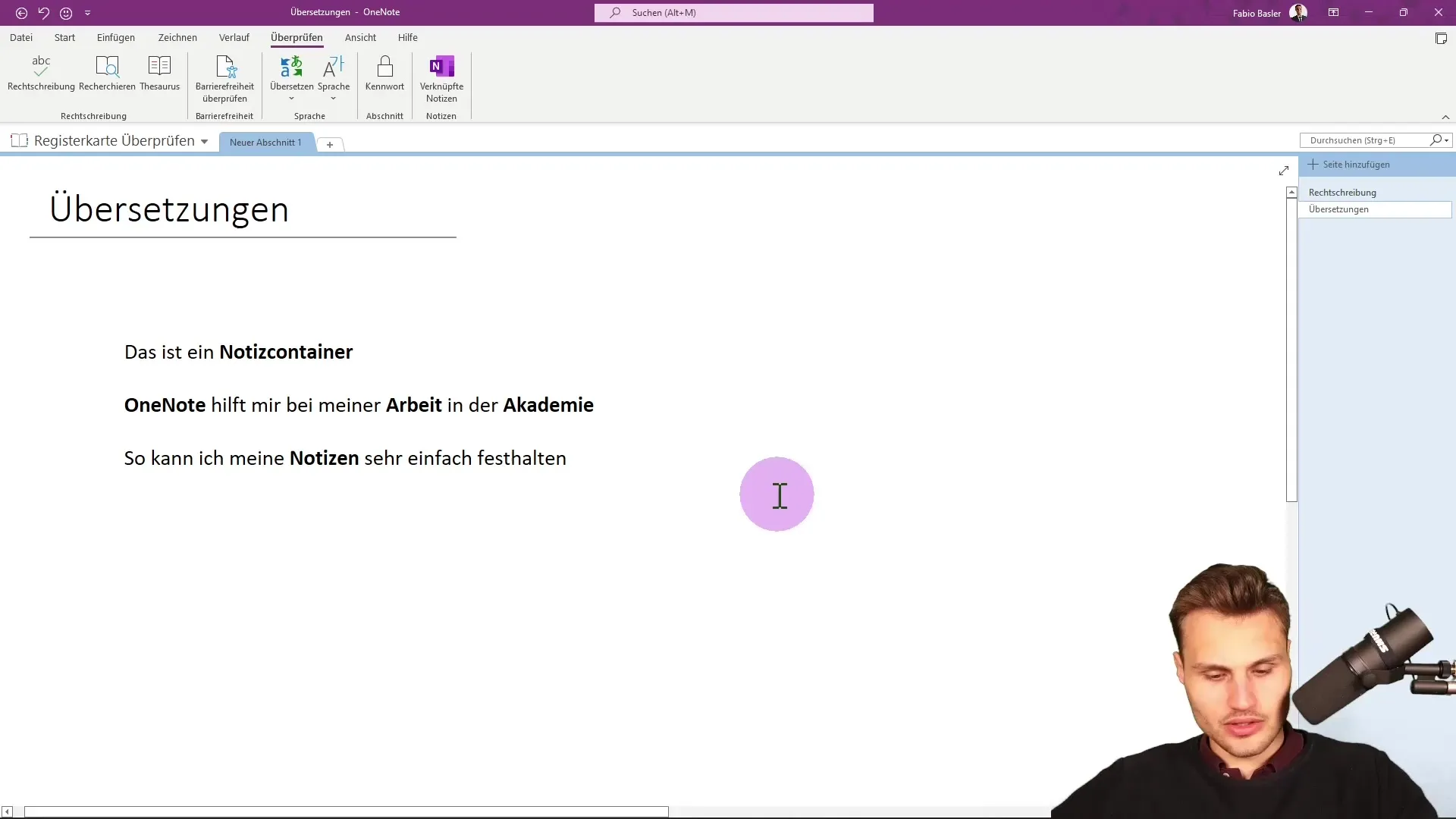
När du har markerat önskad text, gå till fliken "Granska" i menyraden högst upp. Där hittar du i gruppen "Språk" alternativet "Översätt". Klicka på det för att öppna översättningsfönstret.
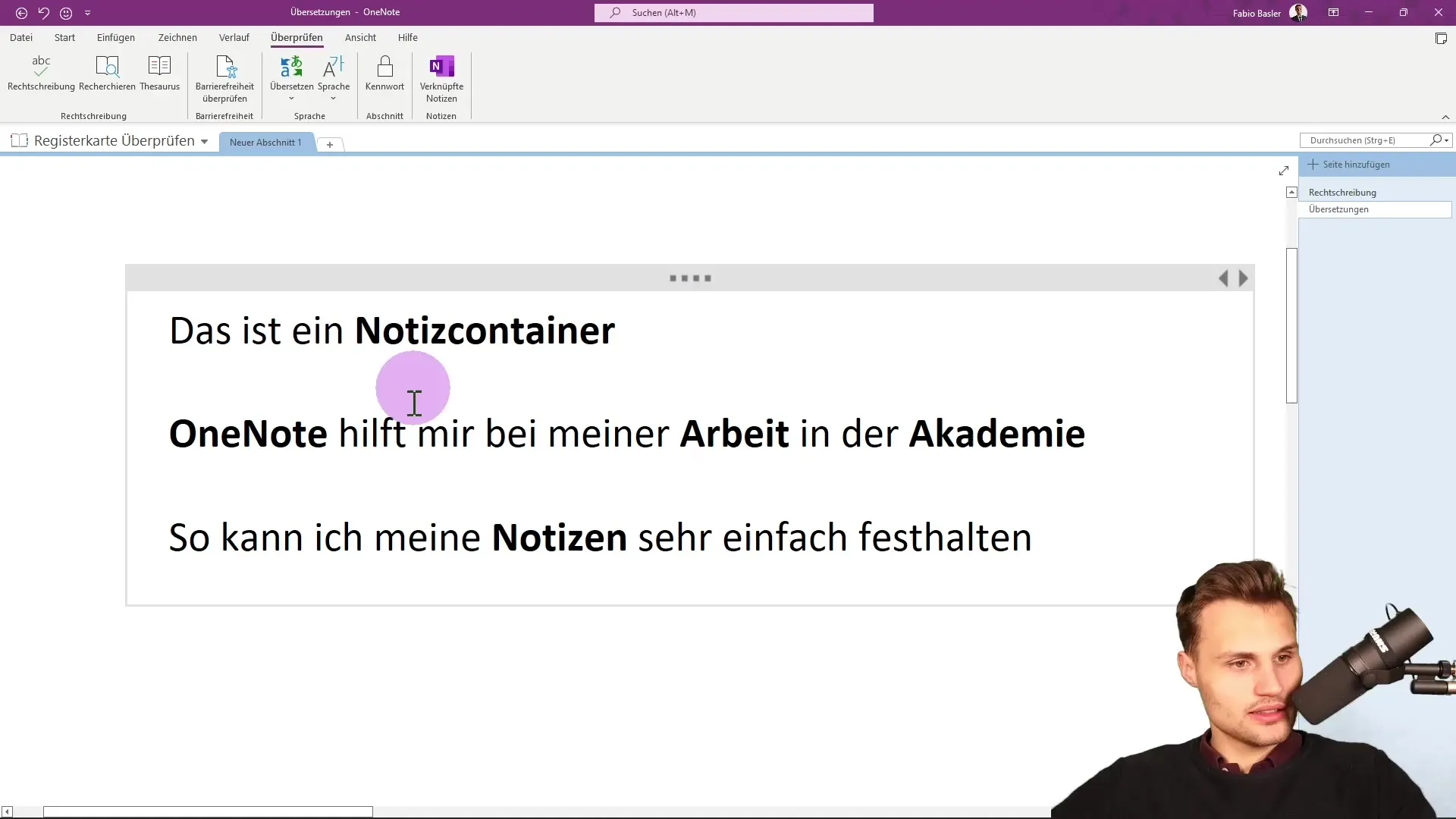
I översättningsfönstret erbjuds du att välja språket för den markerade texten. OneNote känner vanligtvis automatiskt igen vilket språk texten är skriven på. Du kan dock även manuellt ändra språket om det behövs.
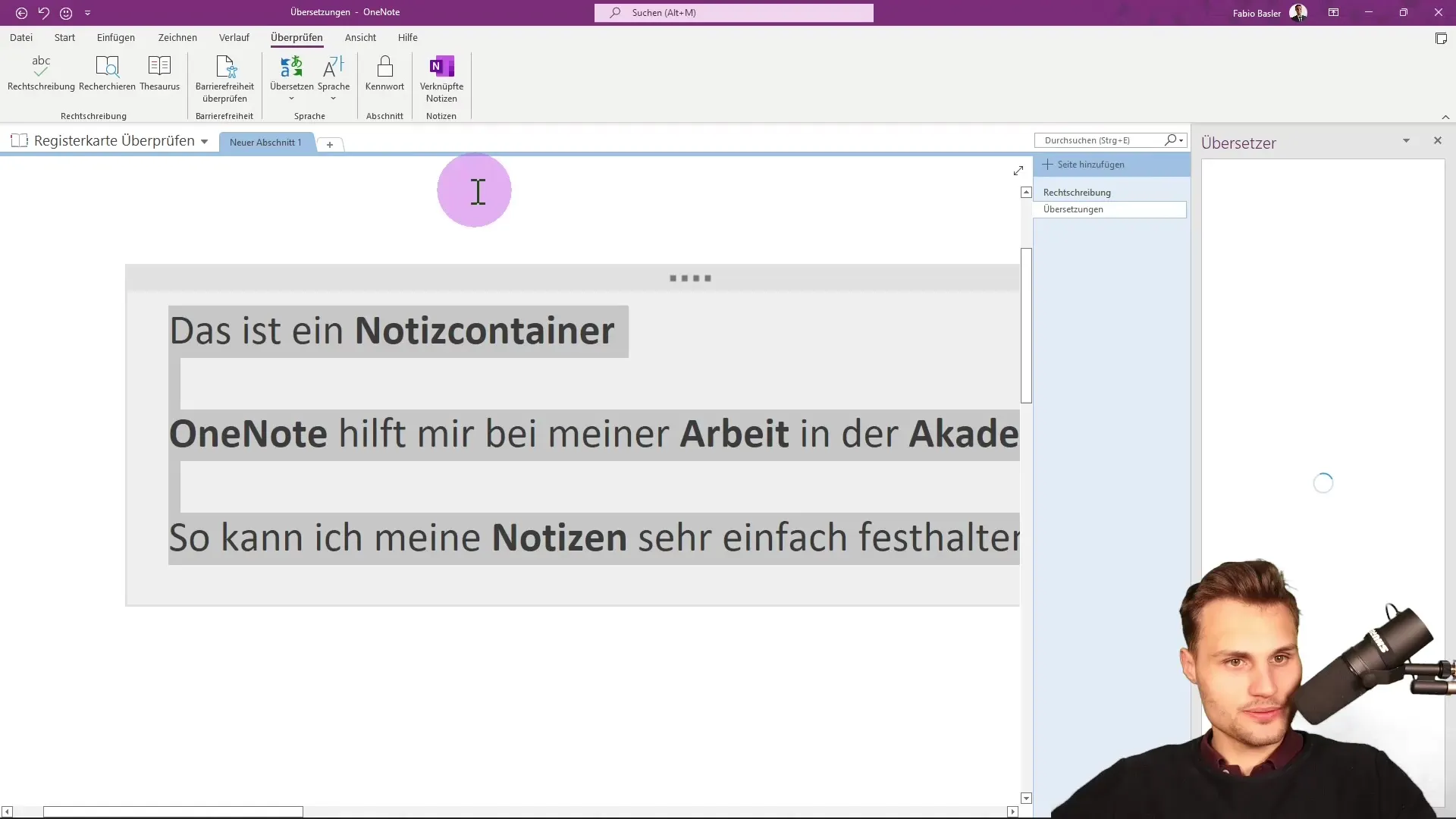
Välj det språk du vill översätta texten till. OneNote erbjuder ett brett utbud av språk att välja mellan. Om du till exempel vill översätta från tyska till engelska välj detta därefter.
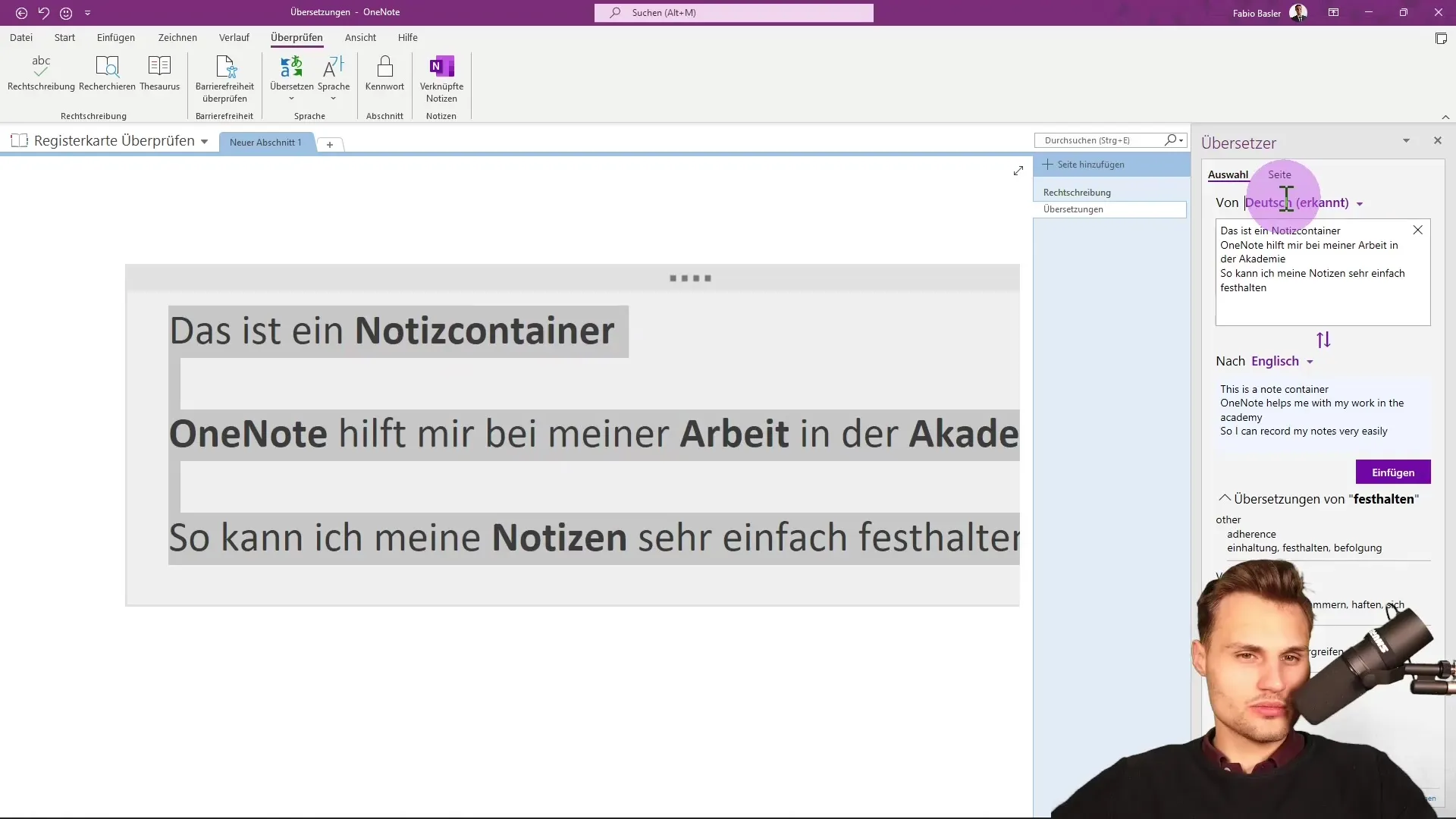
Klicka på "Översätt" för att omvandla den markerade texten. Resultatet visas direkt i översättningsfönstret. Du kan nu granska översatt text innan du lägger till den i din anteckningsbok.
När du är nöjd med översättningen kan du enkelt infoga den i din anteckningsbehållare. Markera hela den översatta texten och kopiera den (Ctrl + C) eller använd "Klistra in" -funktionen i snabbmenyn.
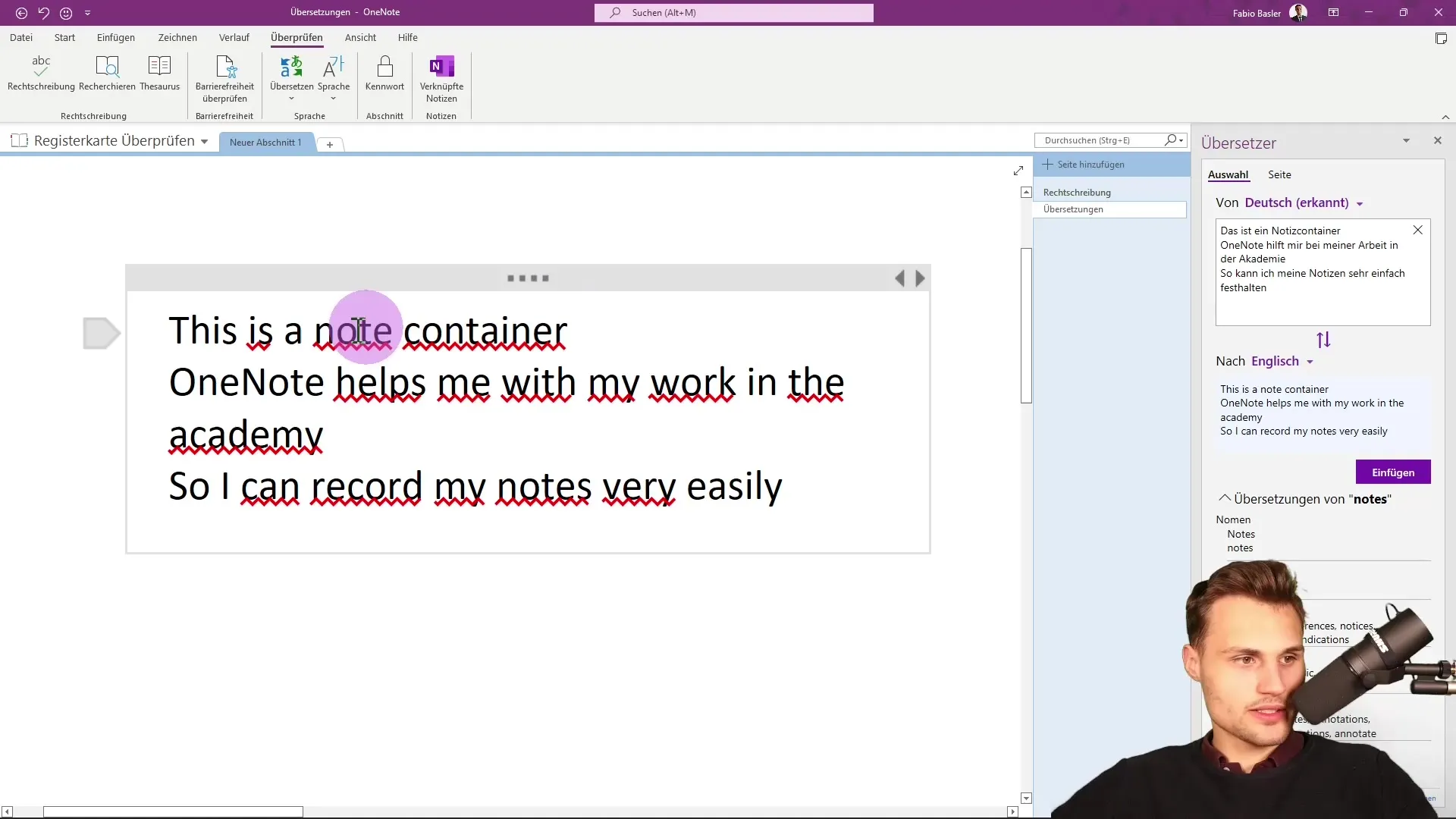
Granska språkinställningarna i OneNote för att säkerställa att de är anpassade efter dina behov. Gå till "Fil" och välj "Alternativ". Där kan du ange ditt föredragna språk för översättningar.
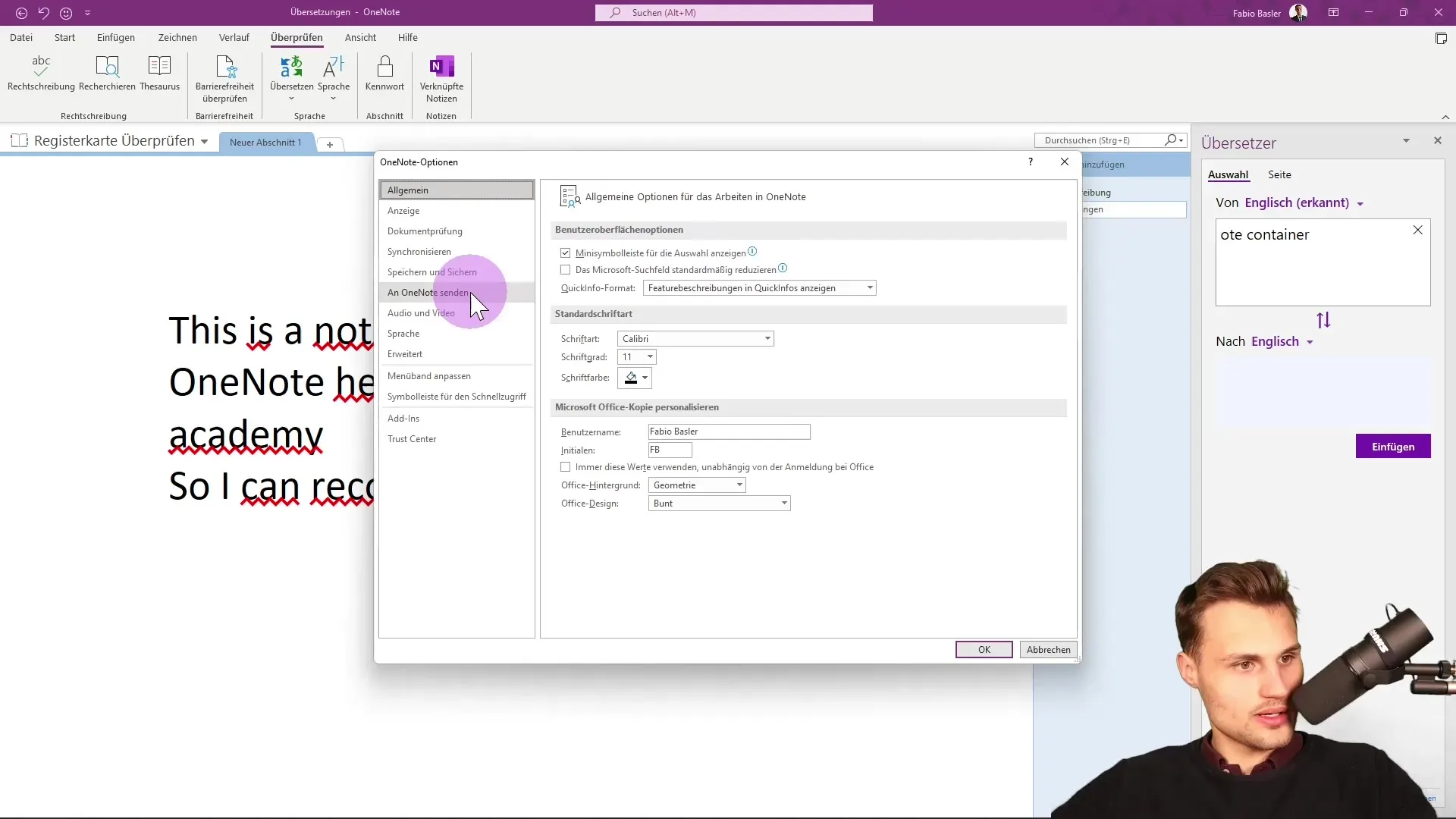
Om du vill lägga till ett nytt språk kan du göra det också i alternativdialogrutan för språk. Klicka på rullgardinsmenyn och välj det språk du vill lägga till. Observera att det kan vara nödvändigt att starta om OneNote för att aktivera ändringarna.
Efter att du har gjort de önskade ändringarna kan du när som helst använda översättningsfunktionen igen. Testa också hur översättningen fungerar för andra språk för att uppleva funktionens mångsidighet.
I OneNote kan du inte bara översätta texter, utan också optimera dina språkinställningar. Detta gör det möjligt för dig att arbeta mer effektivt och organisera dina anteckningar effektivt.
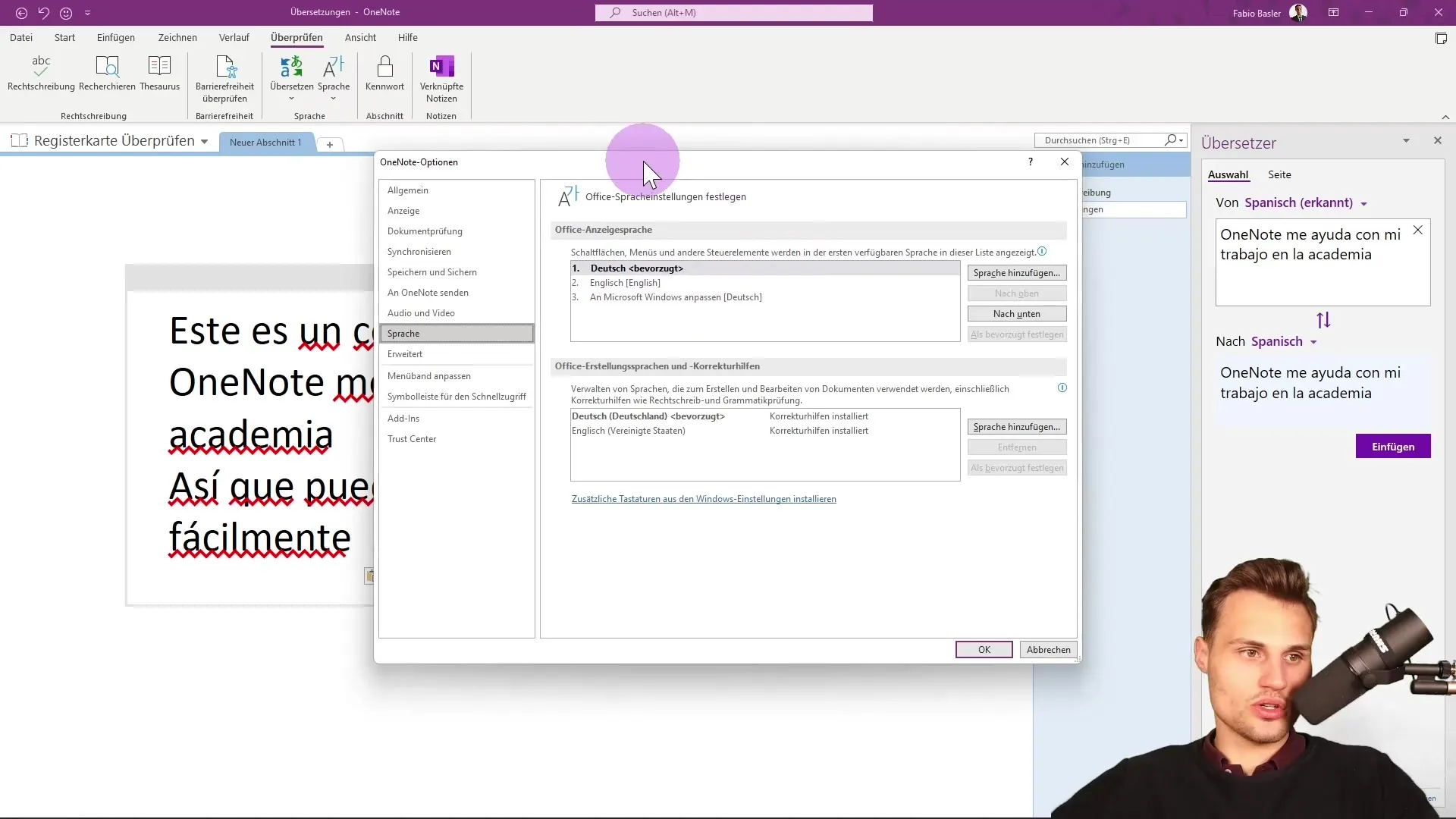
Summering
Med översättningsfunktionen i OneNote kan du snabbt och effektivt översätta texter till olika språk. Oavsett om det är enskilda ord, satser eller kompletta anteckningar - applikationen gör detta enkelt. Genom språkinställningarna kan du också optimera ditt föredragna språk för översättningar.
Vanliga frågor
Hur aktiverar du översättningsfunktionen i OneNote?Gå till "Granska" och välj alternativet "Översätt".
Kan OneNote automatiskt känna igen språket?Ja, OneNote känner vanligtvis automatiskt igen ursprungsspråket.
Hur lägger jag till ett nytt språk för översättning?Gå till "Fil">"Alternativ" och välj det önskade språket från språkrullgardinsmenyn.
Måste jag starta om OneNote för att ändra språkinställningar?Eventuellt, vissa ändringar kräver en omstart av OneNote.
Komplexerar en felaktig språkinställning översättningen?Ja, en felaktig språkinställning kan leda till oprecisa översättningar.


